Как объединить контакты в Андроид?
Вопросы по Android
|
winlined.ru
Как мы можем объединить повторяющиеся контакты в Android
Одним из наиболее важных Тематические ссылки из Android OS (Или смартфоныВ целом) в состоянии синхронизировать контакты из различных источников, таких как Facebook, Twitter si Google с телефон, Таким образом гарантируя, что пользователи не должны будут вновь ввести инструкцию контакты Адресная книга всякий раз, когда они меняют телефон или будет переустановить / обновить программное обеспечение или просто вернуться к заводские настройки его. Тем не менее, есть более сложный аспект этой функции, а именно, что много раз пользователи могут найти себя относительно впечатляет повторяющиеся контакты (Один из которых содержит номер телефона и адрес электронной почты, и другие содержат разное количество, один и тот же человек, и его изображение контакта).
К счастью, есть решения этой небольшой (или большой, в зависимости от того, как вещи рассматриваются) недостаток синхронизация контактов, а именно объединить повторяющиеся контактыИли от Контакты Google, Либо с помощью Приложения для Android.
Как мы можем объединить повторяющиеся контакты в Android с помощью Google Контакты
Поскольку подавляющее большинство пользователей Android смартфоны привычка Синхронизация контактов в телефоне cu учетные записи GoogleПростой способ, чтобы избавиться от них, чтобы объединить повторяющиеся контакты в Контакты Google.
Чтобы сделать это пользователи должны журнал используемый пользовательский смартфон с Android домашняя страница Google КонтактыЗатем нажать на Мои контакты показать все синхронизированные контакты перевозчик безопасности и введите свой аккаунт Google.
Затем вы выбрали (по желанию, или вы можете использовать команду непосредственно в мои контакты) грдо контакта меню Вы хотите сканировать выявления дубликатов контактов, Нажмите кнопку Еще, А затем выберите Найти и перейти дубликаты (Может также вручную выбрать повторяющиеся контакты и непосредственно выбрать опцию идти).
Если дублированные контакты обнаружены, они будут перечислены в всплывающие и пользователи смогут решить, что они хотят совместить контакт. Изменение будет происходить в телефоне после следующей синхронизации.

Как мы можем объединить повторяющиеся контакты прямо с вашего телефона с Android
к объединить повторяющиеся контакты прямо с вашего телефонаПользователи будут нуждаться в помощи некоторых Android который может выполнить эту задачу. Одним из таких применений является Go Контакты EX.
Go Контакты EX является менеджер контактов si бесплатно дозвона для Android (его основная роль заключается в настроить смартфонЗамена контактов по умолчанию стандартный менеджер от него), который содержит интересную особенность, а именно поиск и объединение дубликатов контактов в телефоне.
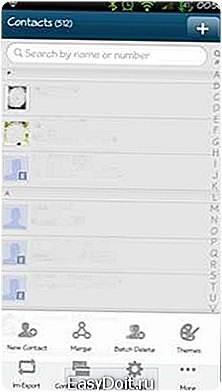
После установки приложения, пользователи должны выбрать кнопку идтиЗатем, чтобы выбрать в зависимости от того, что параметры искать дубликаты контактов: имя, телефоны или электронная почта.
После того, как повторяющиеся контакты будут идентифицированы и отображены, пользователи могут выбрать, какие контакты хотите объединить. Кроме того, если вы предпочитаете Контакты EX Go контакт по умолчанию менеджера, Вы можете использовать в качестве надежной альтернативы ему.
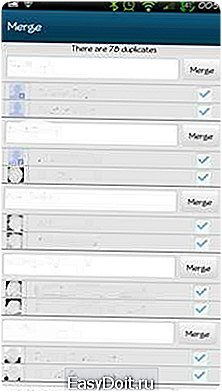
Скачать Go Контакты EX (через Google Play).
НАСТРОЙКИ STEALTH — Как идти duolicate контакты в Android
программы, Android контакты, андроид функции, Повторяющиеся контакты, Контакты Google, Объединение контактов в Android, Слияние дубликатов контактов, Синхронизация контактов в Android Далее: Скачать Logon Screen Rotator для Windows 8 »» Старый: «« Сброс Протокол Интернета и / или TCP / IP в ОС Windows 7 IT-советы — Windows, Mac OS X, Linux и мобильных — Как мы можем объединить повторяющиеся контакты в Android
- Dupli КОНТАКТ Android
- как обединить контакты ч ватсапом
- WhatsApp Rehberi телефон ве numarasini birlestirme
- rehberdeki kişileri birleştirme
- dengan Cara gabungkan WhatsApp kontak
- איחוד אנשי קשר בסים
- программа для объединения контактов на телефоне
- duplicitne Android kontakty
- Geman нести menggabungkan окна андроид сама
- Контакте spojiti како на s6
- програма обединение контактов андроид
- как сделать слияние контактов на телефоне
- NoMore носить дубликата телефон
- menggabungkan перенос kontak ди Android
- dengan Cara menggabungkan ва LAIN nmer
- как объединить контакты в Android-смартфоне
- Lewatit телефон WhatsApp mungkin кан dengan aplikasi LAIN ди gabung
- zdruzitev podvojenih Štikov iphone
- WhatsApp dengan чара menyatukan kontak kontak telepon
- Viber Дупла névjegyek
ru.stealthsettings.com
Как избавиться от дубликатов контактов в Андроид
Рано или поздно активные пользователи смартфонов на базе ОС Андроид сталкиваются с такой проблемой как дубли контактов в адресной книге телефона. Данная проблема особенно актуальна пользователем двух-симочных гаджетов. Согласитесь, не удобно пролистать список телефонной книги, который может быть в два раза меньше. Также, это может появиться при включенной синхронизации смартфона с аккаунтом Google
Как удалить дубликаты в контактной книге
Удалять дубли будем с помощью специального бесплатного приложения от разработчика Alex Accaci — Duplicate Contacts. Следуйте нашей инструкции и у Вас не возникнут вопросы, единственное что порекомендуем – перед началом процедуры, во избежание случайного удаления номеров, сделайте копию всей телефонной книги. Например, с помощью синхронизации смартфона с аккаунтов Google.
1. Скачиваем бесплатно приложение с официального сайта PlayMarket тут;
2. Запускаем его и первым делом принимаем условия лицензионного соглашения;
3. Далее программа сама проверит наличие дубликатов и в случае их наличии выдаст сообщение;
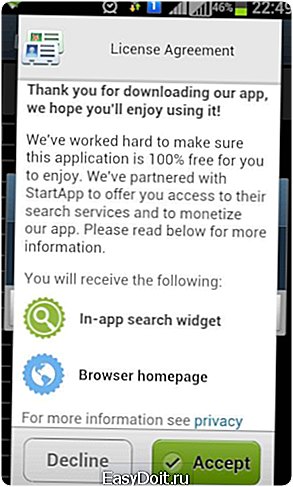
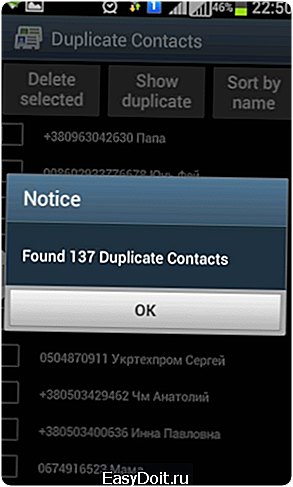
4. Переходим в вкладку “Show duplicate” отмечаем, то что считаем мусором и жмем удалить;
5. Радуемся, что проблема дублированных контактов решена.
После завершения, не забудьте отключить синхронизацию своего Андроид гаджета, иначе все вернется так как было. Еще раз напомним ссылку для скачивания программы:
download
БЛАГОДАРИМ ВАС ЗА ЛАЙК ДАННОЙ СТАТЬИ!
4smart.com.ua
Почему размножаются контакты в андроид. Пакетное удаление контактов.
20.12.2017
В данной статье мы расскажем, как удалить или объединить повторяющиеся контакты на Android устройстве. Очень часто при восстановлении контактов из различных источников появляются одинаковые контакты. Через некоторое время их становится так много, что совсем неудобно перемещаться по списку контактов.
Удалить повторяющиеся контакты на Android через приложение
Самый простой способ удалить повторяющиеся контакты на Android – это использовать специальное приложение. Simpler Merge Duplicates позволяет найти и удалить все дублирующиеся контакты на мобильном устройстве. Читайте далее, как это сделать.
Преимущества и недостатки метода. Автоматически обнаруживает дубликаты контактов и объединяет их. Процесс прост и быстр. Требуется установка стороннего программного обеспечения. На главной странице нажмите кнопку «Контакты». Если вы хотите удалить любой щелчок на опции «Удалить». Теперь вы можете объединить или удалить контакты по мере необходимости вручную.
Не требует установки стороннего программного обеспечения. Гарантированный способ объединения всех дублированных контактов. Процесс длительный и запутанный. Это один из наиболее эффективных способов. С помощью этого программного обеспечения процесс не только прост, но и быстро.
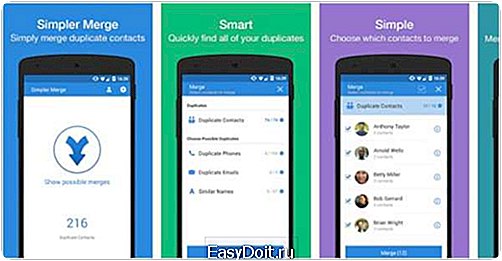
- Прежде всего, вам необходимо скачать и установить приложение Simpler Merge Duplicates.
- Дальше запустите приложение на своем Android устройстве. Программа начнет сканировать все контакты на смартфоне.
- После завершения сканирования, вы увидите все контакты, которые повторяются на вашем устройстве.
- Нажмите на кнопку «Объединить » (Merge ), чтобы удалить все повторяющиеся контакты, и оставить только один.
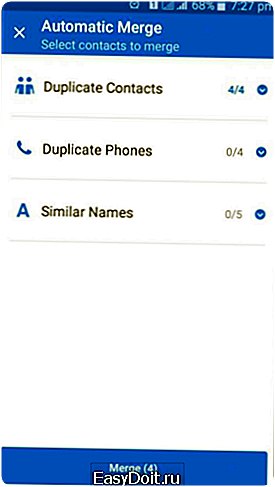
Все дубликаты контактов в списке автоматически объединяются. Когда у вас есть несколько имен для одного и того же человека, у каждого имени есть другой номер телефона в вашем телефоне. Вы можете удалить дубликаты из списка контактов и сохранить все номера одного и того же человека под одним именем.
Кроме того, когда ваш телефон имеет две идентичные записи, необходимо удалить все дубликаты. Именно этот процесс называется слиянием контактов. Некоторые ключевые функции, включенные в Оптимизатор контактов.
- Обнаруживает дубликаты контактов и объединяет их.
- Удаляет идентичные конктакты.
- Перемещает один или несколько контактов в другие учетные записи.
- Удаляет пустые поля из контактов.
- Простой и интуитивно понятный пользовательский интерфейс.
- Быстро обнаруживает и объединяет повторяющиеся контакты.
- Доступно на 15 языках.
- Управляет всей адресной книгой.
Слияние — это еще одно приложение для слияния дублирующих контактов на телефоне несколькими простыми шагами, даже с голосовой командой.
Вот и все! Намного проще использовать телефонную книгу, когда нет одинаковых контактов.
Если по каким-либо причинам вы не можете установить приложение, тогда попробуйте использовать почтовый сервис Gmail, чтобы удалить повторяющиеся контакты на Android.
Удалить повторяющиеся контакты на Android через Gmail
Чтобы использовать этот способ, у вас должна быть включена синхронизация смартфона с Gmail.
В дополнение к этому приложение имеет функции, которых нет у других. Совместимость с голосовыми командами для объединения повторяющихся контактов. . Используя один из представленных методов, вы можете легко управлять контактами телефона и легко дублировать дубликаты. Слияние также можно найти как встроенную функцию в Контакты.
Перед включением опции слияния убедитесь, что вы просматриваете все дубликаты и создаете резервные копии своих контактов. Хотя это не представляет реальной проблемы, можно потеряться во время поиска контакта в каталоге. К счастью, существует несколько приложений и методов для обнаружения этих дубликатов и устранения их, чтобы освободить место в своем репертуаре. Чтобы сделать это, вот несколько советов по применению!
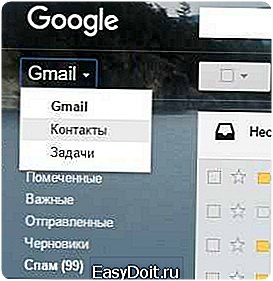
Таким образом, вы можете удалить повторяющиеся контакты на Android устройстве.
Часто многие владельцы мобильных устройств, которые работают под управлением операционной системы Android, сталкиваются с различными сложностями в работе с телефоном. Об одной распространенной проблеме мы сегодня и поговорим. Бывают ситуации, когда пользователь выполнил прошивку телефона, затем входит в свой аккаунт на сайте Google Play. В автоматическом режиме начинается процедура восстановления персональной информации, включающая в себя календарь, адресную книгу и т.д. И здесь возникает проблема, которая заключается в создании копии многих контактов в адресной книге. Поэтому пользователи хотят удалить дубликаты контактов на Android, но не знают, как это сделать.
Самый простой способ — войти в свою телефонную книгу и найти дубликаты контактов. Как только обнаружен дублированный контакт, просто нажмите кнопку «Изменить номер», а затем удалите дубликат. Другой трюк заключается в объединении дубликатов, чтобы иметь единственный адрес для каждого контакта.
Затем нажмите «Связать контакты», чтобы выбрать контакты, которые вы хотите объединить. Однако, когда существует несколько дублированных контактов, представляется утомительным дублирование тех же шагов для каждого дубликата. В этом случае необходимо будет выбрать еще одно быстрое средство для этой операции.
Сложность не относится к разряду серьезных проблем, но доставляет неудобства при работе со списком контактов. Сегодня мы постараемся ответить на вопрос: «Как удалить дубликаты контактов на Android?»
Как удалить контакты на Android — инструкция
Чтобы решить эту задачу, перейдите по адресу google.com/contacts. Войти на сайт можно с мобильного устройства. Следуйте нижеприведенным инструкциям.
1. Нажмите пункт «Еще» и во всплывающем окне выберите опцию «Объединить одинаковые контакты».2. Перед вами отобразятся контакты тех пользователей, которые дублируются в адресной книге смартфона. Советуем внимательно просмотреть весь список. Иногда возникают ситуации, когда происходит совпадение имен разных абонентов в книге. Чтобы просмотреть подробную информацию о нужном контакте, выберите пункт меню под названием «Подробные данные», который расположен возле имени. Возле адресов, не требующих объединения, снимите галочки.
3. Завершающий этап удаления одинаковых устройств на телефоне Android – выберите команду «Объединить», которая находится в самом верху адресной книги.
4. Выполните процедуру синхронизации контактной книги на мобильном устройстве. Готово.
Когда отобразится меню, нажмите «Контакты». На странице меню слева отображается команда «Дублировать». Пользователь может, наконец, объединить разные контакты в двух экземплярах. Для удаления дубликатов контактов можно использовать несколько мобильных приложений. Оптимизатор и простые дубликаты контактов — это, в частности, приложения, предназначенные для этой задачи. Большинство приложений в этой категории бесплатны и работают одинаково.
Например, чтобы удалить дубликаты контактов с Оптимизатором контактов, просто загрузите приложения и установите их на свой смартфон. Теперь нажмите «Нажмите, чтобы найти дубликаты». Это немедленно сканирует весь каталог для дубликатов контактов. Процесс будет автоматическим, это займет всего несколько минут. И как только все дубликаты будут обнаружены и сгруппированы, нажмите «Удалить дубликаты», и утилита позаботится об их удалении.
Процесс удаления дубликатов в адресной книге телефона можно осуществить за 5 минут. Удачи в работе!
tarifox.ru
